Prvotní naskladnění skladových zásob
V tomto článku vám přinášíme krátké instruktážní video, které vás provede počátečním naskladněním skladových zásob. Níže pak najdete bližší popis jednotlivých údajů, které je možné při počátečním naskladnění zboží vyplnit. Příjem zboží je možné provést v menu aplikace v sekci Sklad, kliknutím na + Příjemka.
Po kliknutí na tlačítko + Příjemka v sekci sklad se zobrazí okno s možností pro příjem zboží na sklad.
Nový příjem – výběr typu dokladů pro příjem zboží na sklad
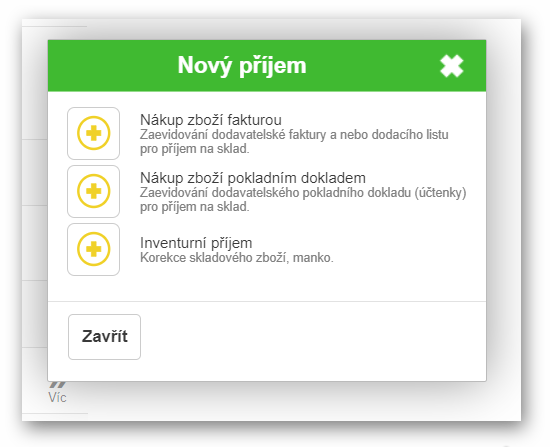
-
Nákup zboží fakturou - při evidenci skladového příjmu se očekává, že na dokladu od dodavatele jsou uvedeny jednotlivé ceny bez DPH.
-
Nákup zboží pokladním dokladem - při evidování skladového příjmu se očekává, že na dokladu od dodavatele jsou jednotkové ceny bez DPH.
-
Inventurní příjem
Inventurní příjem
Inventurní příjem
-
Datum - ke kterému se připisují skladové zásoby na sklad.
-
Stav - stav zpracování inventury. (Stav zpracování je vhodný pro interní evidenci. Např. pokud se inventura provádí a položky se postupně kontrolují, je vhodné nechat inventuru ve stavu Rozpracovaná. Po provedení inventury je vhodné změnit např. Na kontrolu, pro vyhodnocení a uzavření inventury.)
-
Zámek - v případě aktivního nastavení je doklad uzavřen pro úpravy. Není možné ho již nadále upravovat.
-
Poznámka - poznámka k dokladu. (Např. Počáteční naskladnění.)
Položky
- Přidávání položek do inventury - položky je možné do dokladu přidat zadáním PLU, Názvu, Kódu karty nebo EAN kódu a vybrat ji tak ze seznamu existujících karet stisknutím tlačítka ENTER, nebo kliknutím na ikonu Přidat.
- Název skladové karty - v záhlaví formuláře se nachází název přijímané karty. (Na název je možné kliknout a zobrazí se tak detail dané karty, kde je možné zobrazit statistiku prodeje, nebo stav zásob na skladové kartě.)
- Množství - přijímané množství v měrné jednotce dané karty.
- Cena - nákupní cena za jednotku.
- Celkem - výsledná celková cena položek v inventuře. (Přijímané množství na položce krát jednotková cena.)
- Název, PLU - zobrazí se název skladové karty a PLU. Pokud se jedná o kartu s nastavenou evidencí SBL, zobrazí se také číslo SBL. (Na název je možné kliknout a zobrazí se tak detail dané karty, kde je možné zobrazit statistiku prodeje nebo stav zásob na skladové kartě.)
- Příj. mn.. - přijímané množství na sklad. Po kliknutí do pole se zobrazí detail položky v příjemce a je možné množství okamžitě změnit a změnu potvrdit.
- Cena Kč - cena za položku.
- Upravit položku - zobrazí se detail položky, kde je možné změnit počet kusů, cenu, případně položku z příjemky odebrat.
Po počátečním naskladnění zboží na sklad je možné pokračovat v přijímání zboží od dodavatele na základě dokladu. Více informací naleznete v návodu
Nákup tovaru, skladový príjem.

by
Ing. Lukáš Krajčír